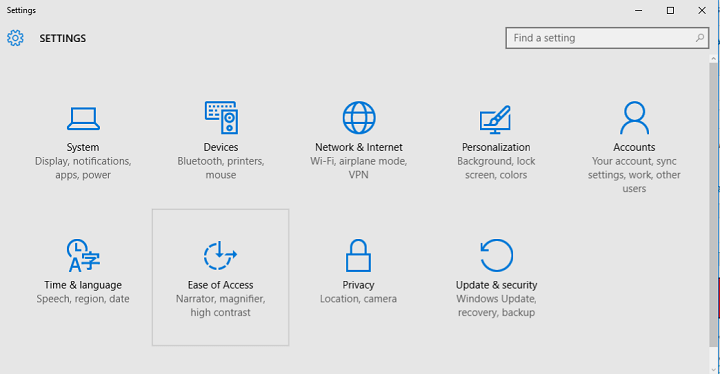
Deze software repareert veelvoorkomende computerfouten, beschermt u tegen bestandsverlies, malware, hardwarestoringen en optimaliseert uw pc voor maximale prestaties. Los pc-problemen op en verwijder virussen in 3 eenvoudige stappen:
- Download Restoro PC Reparatie Tool die wordt geleverd met gepatenteerde technologieën (patent beschikbaar) hier).
- Klik Start scan om Windows-problemen te vinden die pc-problemen kunnen veroorzaken.
- Klik Repareer alles om problemen op te lossen die de beveiliging en prestaties van uw computer beïnvloeden
- Restoro is gedownload door 0 lezers deze maand.
Een Microsoft-account hebben en je instellingen synchroniseren en inhoud ermee is belangrijker in Windows 10 dan ooit tevoren. Maar wat als u uw instellingen in Windows 10 niet kunt synchroniseren? Maak je geen zorgen, want daar hebben we een oplossing voor.
Hoe kan ik het probleem met het synchroniseren van instellingen in Windows 10 oplossen?
- Feedback- en diagnose-instellingen wijzigen
- Aanmelden met ander Microsoft-account
- Gebruik de probleemoplosser voor Microsoft-accounts
- Een SFC-scan uitvoeren
- Voer een DISM-scan uit
- Windows 10 bijwerken
- Antivirus uitschakelen
Oplossing 1 - Feedback- en diagnose-instellingen wijzigen
De belangrijkste oorzaak van synchronisatieproblemen zijn voor de meeste mensen verkeerde instellingen voor feedback en diagnose. Nadat u de instellingen voor Feedback en Diagnostiek heeft gewijzigd, zou u uw instellingen weer normaal moeten kunnen synchroniseren.
Ga als volgt te werk om deze instellingen te wijzigen:
- Open instellingen
- Ga naar Privacy, Feedback & diagnostiek
- Uw instellingen voor Diagnostische gegevens en gebruiksgegevens zijn waarschijnlijk ingesteld op Basis. Verander het gewoon in Verbeterd of hoger
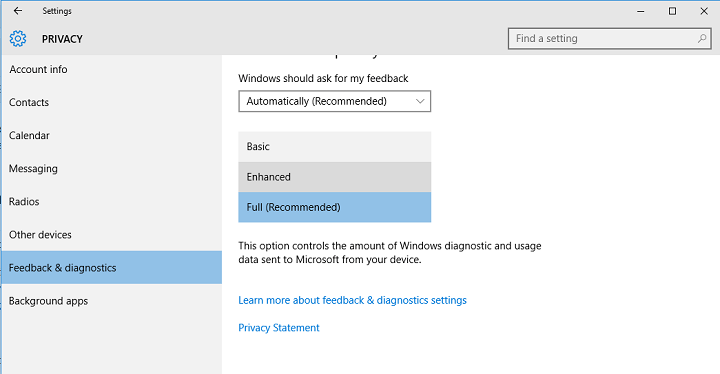
Het wijzigen van de instellingen voor Feedback en Diagnostiek zou het synchronisatieprobleem moeten oplossen. Maar als u uw instellingen nog steeds niet kunt synchroniseren, zelfs niet nadat u de feedback- en diagnostische instellingen hebt gewijzigd, is er waarschijnlijk iets niet in orde met uw Microsoft-account.
Als je problemen hebt met het openen van de app Instellingen, bekijk dan dit artikel om het probleem op te lossen.
Oplossing 2 - Meld u aan met een ander Microsoft-account
Aangezien synchronisatie en Microsoft-account nauw met elkaar zijn verbonden, als u uw instellingen niet kunt synchroniseren, is uw Microsoft account is beschadigd.
Om dat te controleren, moet u inloggen met een ander Microsoft-account en kijken of het probleem nog steeds bestaat. Als je geen Microsoft-account hebt, ga dan naar deze pagina, om er een te maken.
Nadat u een ander Microsoft-account hebt gemaakt, volgt u deze instructies om u aan te melden op uw Windows 10-computer:
- Ga naar Instellingen, Accounts
- Ga naar Microsoft-account toevoegen
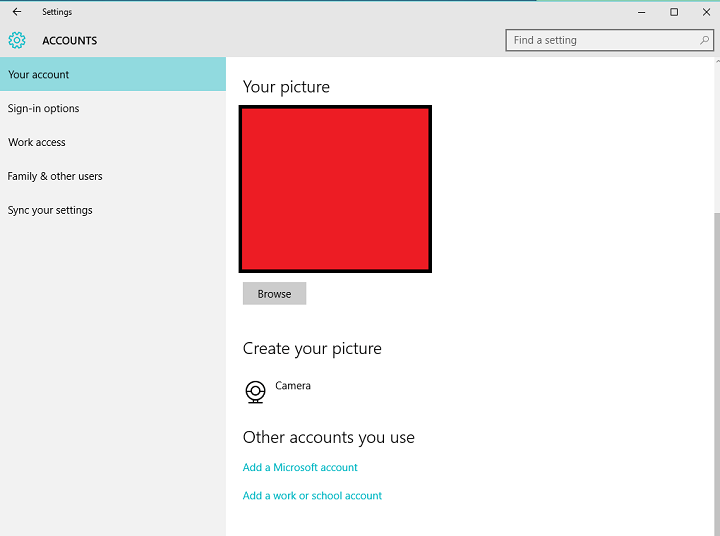
- Voer de inloggegevens van uw nieuwe account in en volg de verdere instructies
- Nadat u zich hebt aangemeld bij het nieuwe Microsoft-account, controleert u of u uw instellingen nu kunt synchroniseren. Als dat zo is, zat het probleem zeker in uw vorige account.
Kunt u niet inloggen met uw Microsoft-account op Windows 10? Volg deze eenvoudige stappen om het probleem op te lossen.
Oplossing 3 - Gebruik de probleemoplosser voor Microsoft-accounts
Om dit probleem met de instellingen op te lossen, kunt u ook downloaden en installeren De probleemoplosser voor accounts van Microsoft. Houd er rekening mee dat u moet zijn aangemeld bij het problematische account om deze oplossing te laten werken.
Als de probleemoplosser stopt voordat het proces is voltooid, lost u dit op met behulp van deze complete handleiding.
Oplossing 4 - Voer een SFC-scan uit
Beschadigde of ontbrekende registersleutels kunnen voorkomen dat u uw instellingen op Windows 10 synchroniseert. De snelste en veiligste manier om te controleren op corruptie van systeembestanden is om Microsoft's te gebruiken Systeembestandscontrole.
Het hulpprogramma verifieert automatisch de integriteit van alle systeembestanden en repareert de problematische. Zo voert u een SFC-scan uit:
1. Ga naar Start > typ cmd > klik met de rechtermuisknop Opdrachtprompt > selecteer Uitvoeren als beheerder

2. Typ nu de sfc /scannow opdracht
Voer een systeemscan uit om mogelijke fouten te ontdekken

Download herstel
PC-reparatietool

Klik Start scan om Windows-problemen te vinden.

Klik Repareer alles om problemen met gepatenteerde technologieën op te lossen.
Voer een pc-scan uit met Restoro Repair Tool om fouten te vinden die beveiligingsproblemen en vertragingen veroorzaken. Nadat de scan is voltooid, vervangt het reparatieproces beschadigde bestanden door nieuwe Windows-bestanden en -componenten.

3. Wacht tot het scanproces is voltooid en start vervolgens uw computer opnieuw op. Alle beschadigde bestanden worden bij het opnieuw opstarten vervangen.
Als u problemen ondervindt bij het openen van de opdrachtprompt als beheerder, kunt u beter bekijk deze gids eens nader.
scannow-opdracht is gestopt voordat het proces is voltooid? Maak je geen zorgen, we hebben een gemakkelijke oplossing voor je.
Oplossing 5 - Voer een DISM-scan uit
Als het probleem aanhoudt, probeer dan een DISM-scan uit te voeren. Gewoon beginnen Opdrachtprompt als beheerder en voer het volgende commando in: DISM /Online /Opschonen-Image /RestoreHealth.
Het is vermeldenswaard dat de scan soms tot 30 minuten of langer kan duren. Wacht geduldig tot het hele proces is voltooid en druk op geen enkele toets.
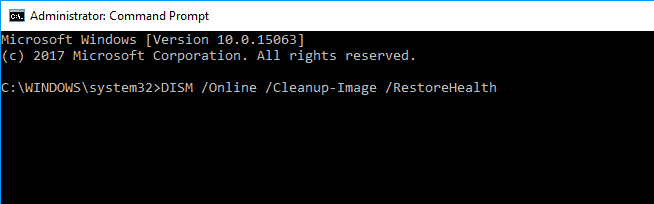
Het lijkt erop dat alles verloren gaat wanneer DISM mislukt op Windows? Bekijk deze beknopte handleiding en ontsla de zorgen.
Oplossing 6 - Update Windows 10
Als dit een probleem is voor Microsoft, zorg er dan voor dat u de nieuwste Windows 10-updates op uw computer gebruikt. De technische gigant rolt regelmatig updates uit om het besturingssysteem te optimaliseren en verschillende problemen op te lossen die door gebruikers zijn gemeld.
Misschien zijn de nieuwste patches precies gericht op het oplossen van problemen met instellingen. Ga dus naar Instellingen > Update en beveiliging > klik op de knop "Controleren op updates".

Heeft u problemen met het updaten van uw Windows? Bekijk deze gids die u zal helpen ze in een mum van tijd op te lossen.
Oplossing 7 - Schakel antivirus uit
Sommige gebruikers meldden dat het uitschakelen van de antivirus software het probleem verholpen. Met andere woorden, schakel tijdelijk uw antivirusprogramma uit, wacht tot alle instellingen zijn gesynchroniseerd en schakel het antivirusprogramma vervolgens weer in.
Misschien kan deze snelle oplossing je helpen, dus probeer het eens.
Dat zou alles moeten zijn, ik hoop dat deze oplossingen u hebben geholpen om het synchronisatieprobleem in Windows 10 op te lossen. Als u opmerkingen, vragen of suggesties heeft, kunt u het onderstaande opmerkingengedeelte gebruiken.
VERWANTE VERHALEN OM TE BEKIJKEN:
- Oplossing: Windows Firewall kan sommige van uw instellingen niet wijzigen
- Oplossing: updates en instellingen openen niet in Windows 10
- "Uw Outlook-accountinstellingen zijn verouderd" [repareren]
 Nog steeds problemen?Repareer ze met deze tool:
Nog steeds problemen?Repareer ze met deze tool:
- Download deze pc-reparatietool goed beoordeeld op TrustPilot.com (download begint op deze pagina).
- Klik Start scan om Windows-problemen te vinden die pc-problemen kunnen veroorzaken.
- Klik Repareer alles om problemen met gepatenteerde technologieën op te lossen (Exclusieve korting voor onze lezers).
Restoro is gedownload door 0 lezers deze maand.


![Voer apps uit als verschillende gebruikers op Windows 11 [4 manieren]](/f/d1261973c368313bdc6830a80759d96b.png?width=300&height=460)